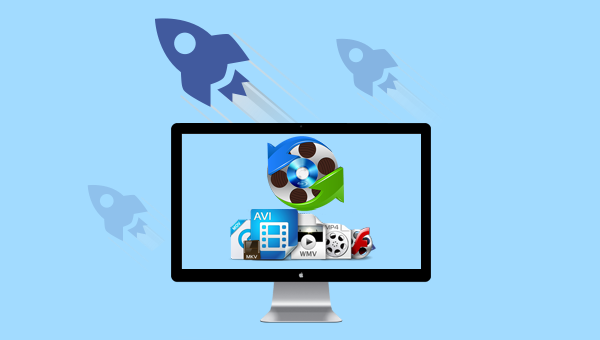
现在市面上可以进行视频格式转换的软件有很多,但是软件的功能或者转换时所需要的时间也有所不同。下面就给大家介绍一款视频编辑功能齐全,并且可以快速转换视频格式的软件—Renee Video Editor。
Renee Video Editor是现在市面上专业的视频编辑软件之一,虽然该软件的操作界面简洁,操作也很简单,但是它的视频编辑功能十分齐全,可以对视频进行裁剪/合并/配乐/分割/影片增强/影片压缩/GIF制作/添加字幕和水印/添加滤镜/调速/剪辑等操作。此外,该软件还支持编辑多种文件格式(MP4/AVI/M4A/FLV/WMA等格式),可以满足绝大多数用户日常的使用。
本文以M2TS格式转换为MP4格式为例,具体操作步骤如下:
步骤2:运行软件,在软件的初始界面中,点击【裁剪】按钮。
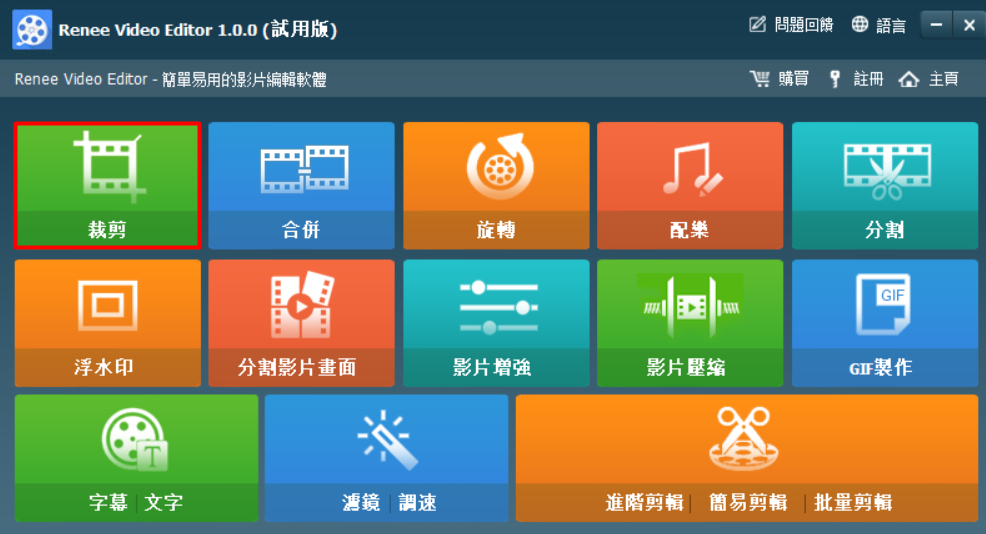
步骤3:在裁剪界面中,点击【添加档案】按钮,加载需要进行格式转换的视频文件。然后勾选【启用硬体加速】选项,这样可以加快视频编辑和格式转换的速度。
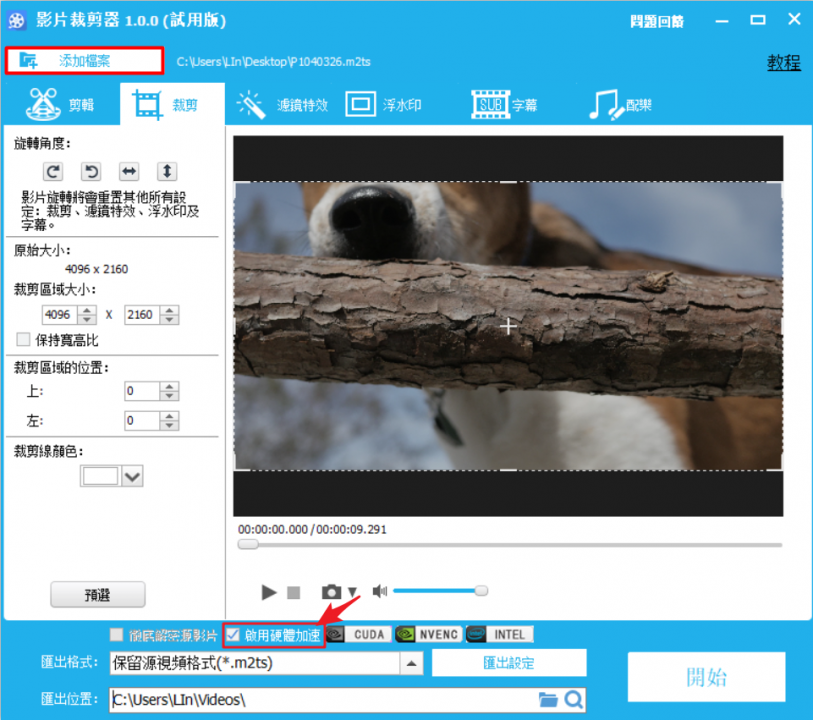
步骤4:加载视频以后,在【汇出格式】中选择MP4作为输出格式,在【汇出位置】中选择文件的保存位置,然后点击【开始】按钮即可开始按照设置处理并导出视频。
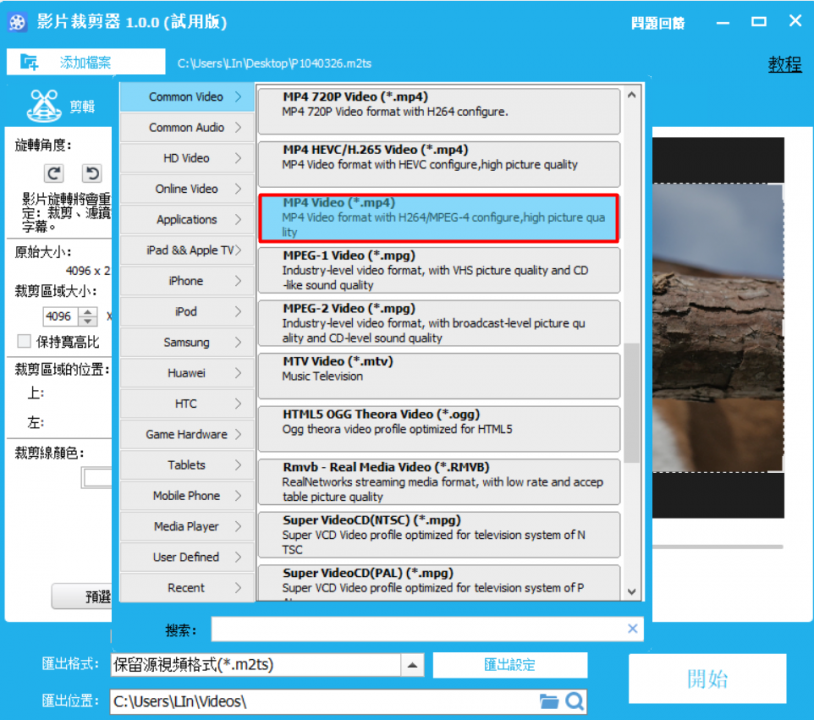
除了格式转换以外,在这个视频编辑界面还有其他的功能模块,可以快速地调整和编辑视频。
① 滤镜特效:点击界面上方工具栏的【滤镜特效】按钮,可以调整视频的光度、对比度、彩度。软件内还设置了【一键增强】选项,选择【一键增强】以后,软件就会智能地对视频参数进行调整。除此以外,我们还可以调整视频的播放速度,给视频添加特效,让视频的显示效果更好
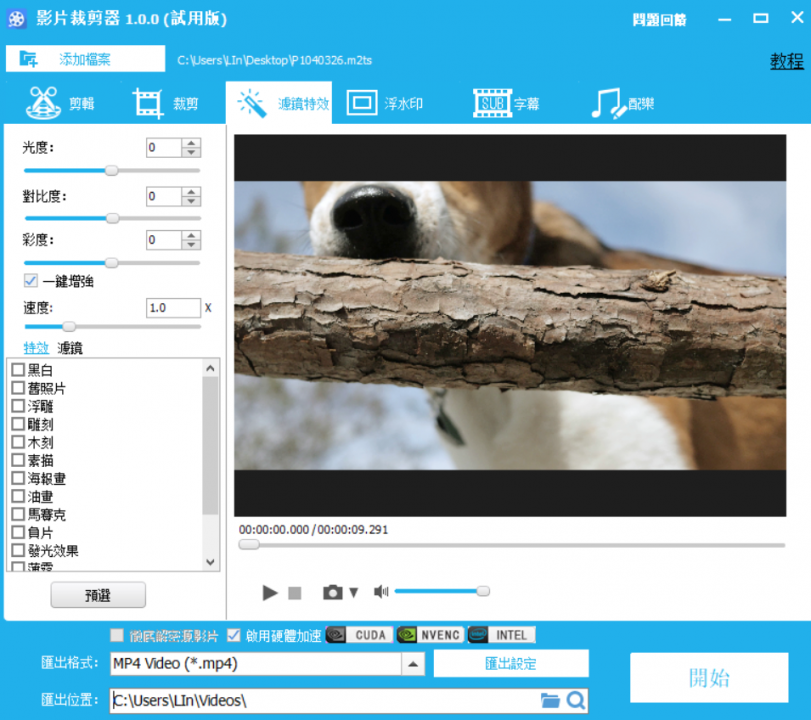
② 配乐:如果视频没有背景音乐,或者背景音乐很杂乱,那么可以点击工具栏中的【配乐】按钮,然后点击【汇入音乐】,加载需要添加到视频里面的音频,在【设定音乐位置】栏选择开始和结束的时间。此外,可以勾选【移除原始音讯】来移除视频原始的音频。
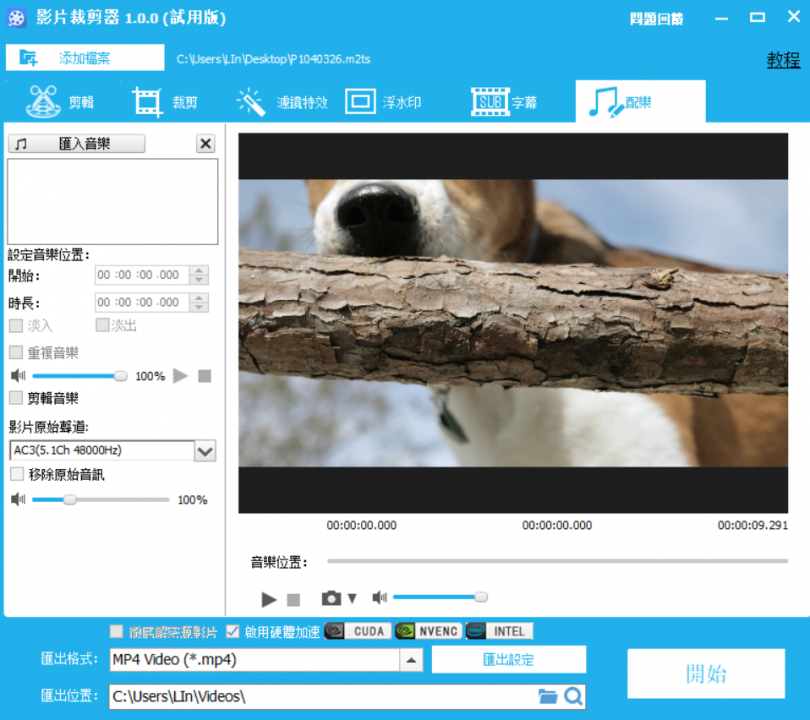
③ 剪辑:如果需要对视频进行剪辑,只保留需要的视频片段,那么可以点击工具栏中的【剪辑】按钮,然后选择视频的开始和结束时间。也可以直接滑动进度条进行调整。
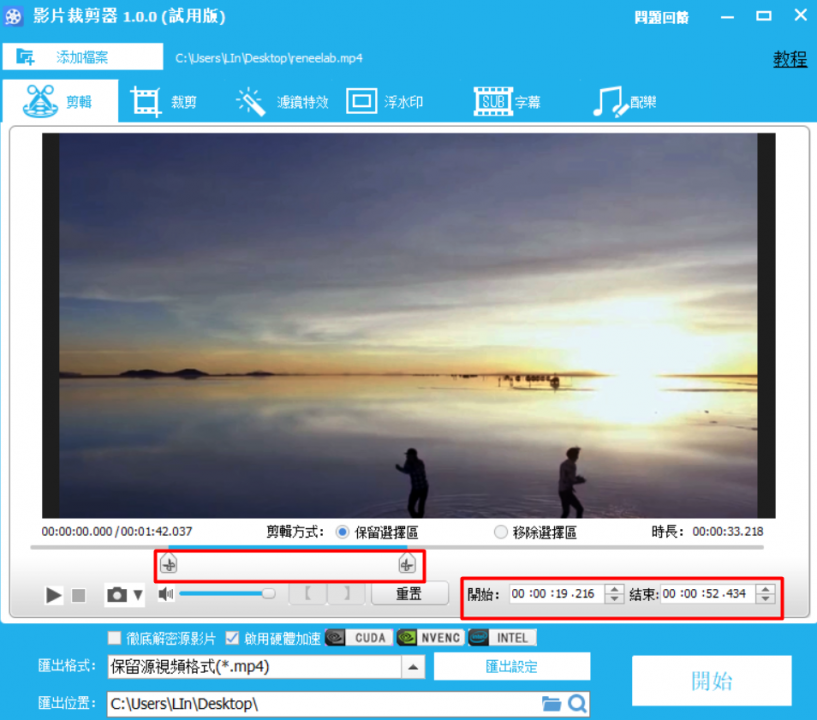
④ 裁剪功能:用以调整视频的界面大小。在【裁剪区域大小】和【选择裁剪区域位置】中设置裁剪的大小和位置,或手动拖拉视频画面周围的裁剪框进行裁剪。
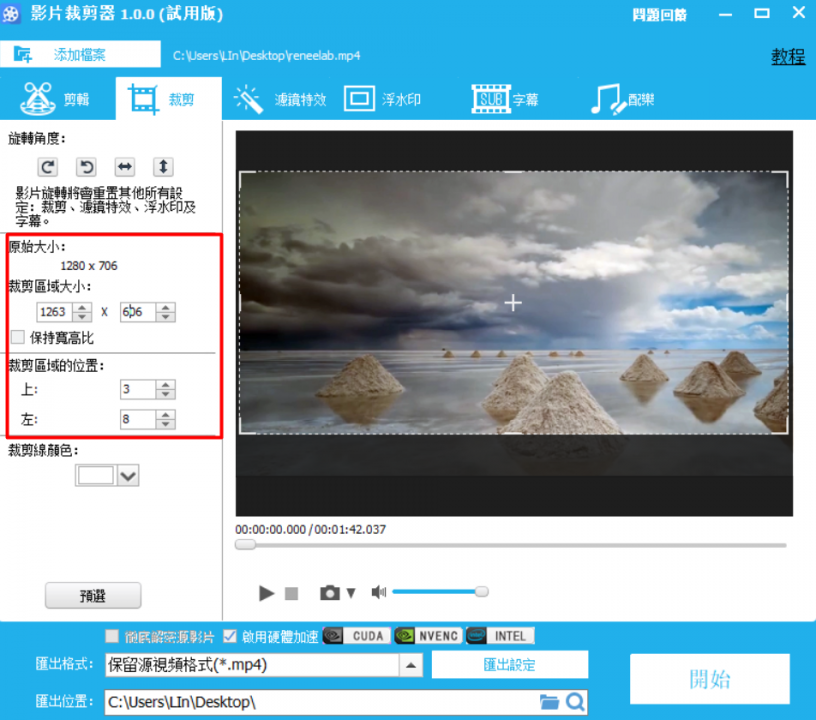
⑤ 浮水印:用以给视频添加水印。在左侧的水印编辑工具栏里可以添加文本、图片、视频水印,还可以调整水印的持续时间、透明度,文字水印可以对文字字形进行选择。
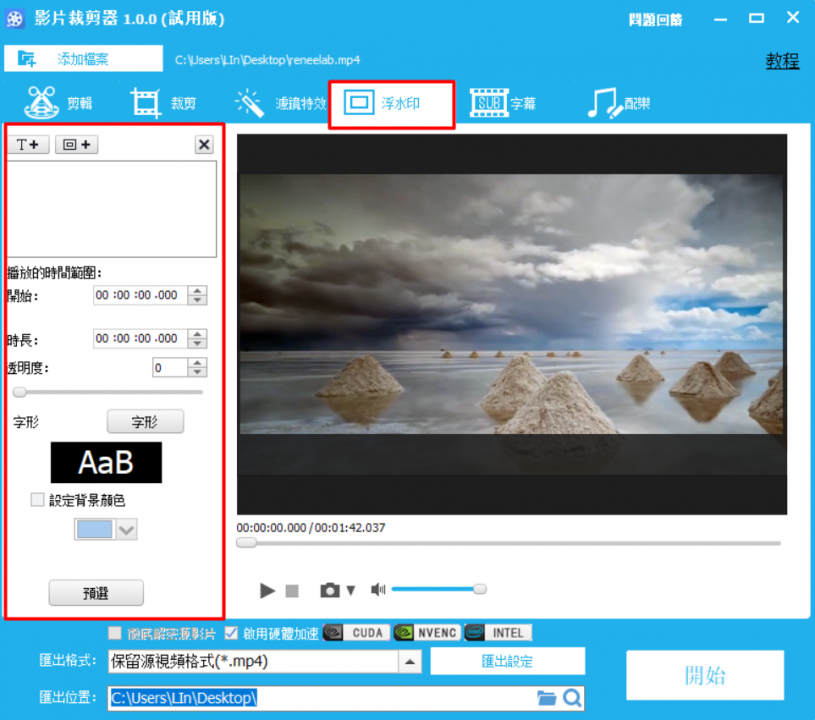
⑥ 字幕:用文字解释视频片段的内容,在【字幕】选项框中选择并添加视频对应的字幕,之后可以调整字幕的位置、字形以及颜色。
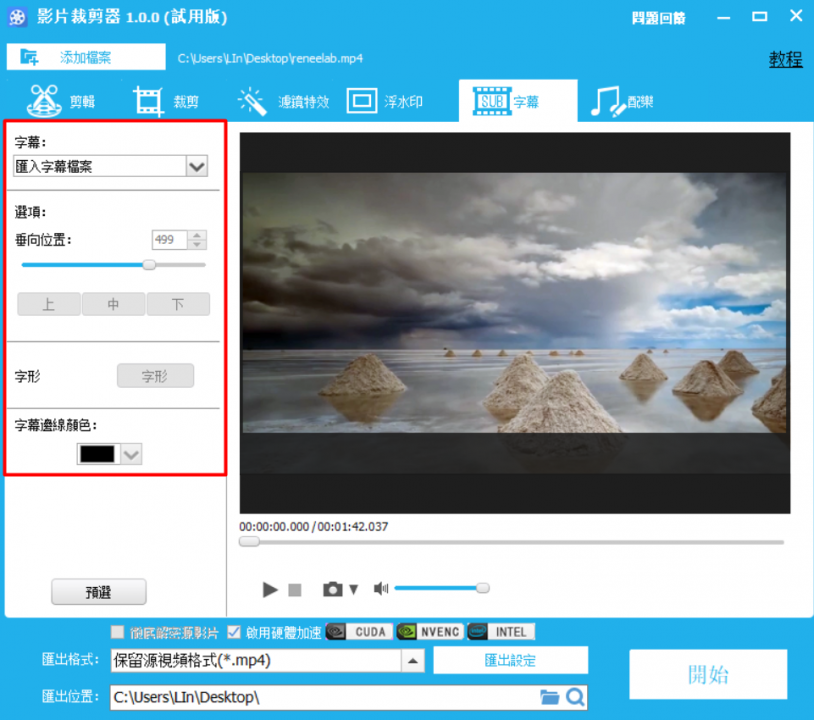
如果我们在对视频进行编辑的时候,花费的时间比较长,除了使用高速的视频编辑软件进行操作以外,还可以使用加速GPU的方法,加快视频编辑和转换的时间。GPU又称为图形处理器(也是电脑的显示核心),是在我们个人电脑、移动设备和游戏机上做图形和图形相关运算工作的微处理器。
GPU加速原理:GPU比CPU拥有更多的处理单元,更大的带宽,使得其在多媒体处理过程中能够发挥更大的效能。开启GPU渲染加速后可以提升图形加载速度,使得我们编辑图形的时候更加快速。除此以外,还可以降低CPU处理器的负担,使系统运行更加流畅,但是GPU加速以后电脑会更加耗电,因此提醒笔记本用户加速GPU的时候最好连接电源进行工作。
那么电脑如何加速GPU呢?我们可以打开【NVIDIA控制面板】,点击【设置PhysX配置】按钮,然后选择性能最好的PhysX处理器。(截图来自:GTX1060)
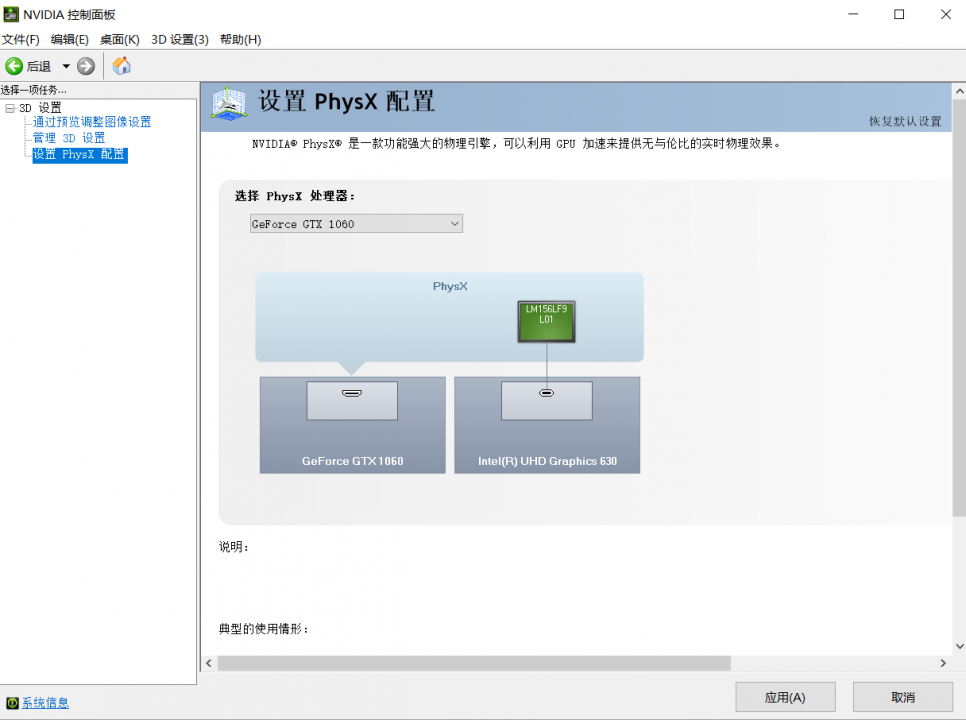






 粤公网安备 44070302000281号
粤公网安备 44070302000281号
